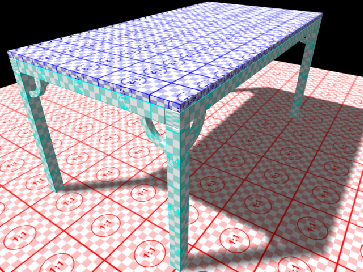2.4 Stall
Beim Stall handelt es sich um einen aus Holz-Pfosten und Brettern gefertigten Unterstand.
-
Übungsziel.
- Vertiefen der folgenden Sachverhalte:
- Erzeugung von (erweiterten) 3D-Primitiven
- Positionierung mit 3D-Primitiven,
- Arbeit mit den Gittersprungfunktionen,
- Modifizieren der Primitive,
- Arbeit mit den verschiedenen orthogonalen Ansichten, mit der isometrischen
und der Perspektivansicht,
- Erstellen korrekter UVW-Map-Koordinaten,
- Beachtung der unterschiedlichen Koordinatensysteme (immer auf den
eingestellten Wert für Reference Coordinate System achten).
- Vertiefen der Freundschaft mit dem Alignment-Werkzeug.
-
Konstruktionsbeschreibung.
- Der Stall besteht einfach nur aus vier Pfosten, die mit
Seitenstützen ein Dach tragen, das aus genagelten Brettern besteht (siehe
Abbildung 2.4):
- Pfosten:
- Modellieren mit 3D-Primitiv ChamferBox in Top View
- Maße: Length = 20 cm, Width = 20 cm, Height = 250 cm (falls nicht
beim interaktiven Erstellen richtige Maße eingestellt wurden, im Modifier
korrigieren).
- im Modifier Parameter Fillet auf 1 cm stellen (das ist die Anfasung, um
die „unendlich scharfen“ Kanten zu brechen).
- Die Wirkung des Parameters Smooth studieren und diesen korrekt
einstellen (aus „aus“).
- korrekt benennen (z. B. ah_stall_pfosten_00).
- Material erstellen und korrekt benennen (z. B. ah_holz), Parameter
„Show Map in Viewport“ einstellen (siehe Abschnitt 1.6.2).
- Eine Kopie der Vorschau-Textur _dummy1to4.png anlegen und korrekt
benennen (etwa ah_holz.png), anschließend dem Objekt zuweisen.
- Dem Objekt den Modifier UVW Map zuweisen, Parameter Mapping auf Box
setzen.
- Stütze:
- 3D-Primitiv ChamferBox mit 10 × 10 × 60 cm, Fillet 1 cm.
- bereits definiertes Holzmaterial zuweisen.
- UVW Map zuweisen, Parameter einstellen.
- Modifier Bend zuweisen, über einen Winkel von 90o über die Z-Achse
biegen.
- Bemerken, dass jetzt Polygone fehlen, um die Stütze wirklich rund
zu biegen, Korrektur für den Modifier ChamferBox den Parameter
HeightSegs auf 20.
- Objekt rotieren und mit Alignment-Werkzeug am Pfosten ausrichten.
- Duplizieren und gleichzeitiges Rotieren der Stütze – Vorschlag für Vorgehensweise:
- Die Stütze selektieren.
- In der Sektion Hierarchy unter Pivot für die Wirkung der
Transformation Affect Pivot Only auswählen.
- Im Alignment-Werkzeug für die X- und Y-Position den Pivot Point an
der Center-Position des Target Objects ausrichten.
- Affect Pivot Only wieder deselektieren.
- Anschließend mit dem Select and Rotate Werkzeug und gleichzeitig
gedrückter Shift-Taste die Stütze um die Z-Achse rotieren. In
der daraufhin erscheinenden Dialog-Box als Clone-Option „Instance“
auswählen und bemerken, dass MAX bereits den Namen des Objekts
korrekt inkrementiert hat.
- Rahmen aus Trägern modellieren, die das Dach halten. Hier selbständig planen und
vorgehen (analog zum Pfosten). Darauf achten, dass nicht unnötig Polygone erzeugt
werden, also stets die verschiedenen Segs-Werte kontrollieren. Vorschlag für
Maße: 20 × 20 × 600 cm, Fillet 1 cm, bzw. 20 × 20 × 280 cm, Fillet
1 cm
- Dachplanke:
- Zunächst wieder 3D-Primitiv ChamferBox mit 10 × 40 × 320 cm, Fillet
1 cm erzeugen.
- Neues Material aufbauend auf der Textur _dummy1to2.png generieren.
- Texturkoordinaten mittels UVW Map Modifier korrigieren z. B. auf 40×40×
80 cm).
- Eine Sphere mit dem Radius 1,5 cm erzeugen, mit der Eigenschaft
„Hemisphere“ auf 0,5. Das werden die Nägel für die Dachplanke.
- Ein neues Material aufbauend auf der _dummy1to1.png-Textur erzeugen
und zuweisen.
- Die Texturkoordinaten können über einen UVW Map Modifier korrigiert
werden – in diesem Modifier kann als Unterobjekt „Gizmo“ ausgewählt
werden. Der UVW Map Gizmo kann daraufhin gedreht, bewegt oder
skaliert werden. Um wieder normal arbeiten zu können, „Gizmo“ wieder
deaktivieren.
- Den Nagel im Abstand von jeweils 10 cm vom Plankenrand entfernt
platzieren.
- Den Nagel so oft als Instanz duplizieren und den Klon ausrichten, dass
die Planke schließlich von vier Nägeln gehalten wird. Ein Tipp zum
Platzieren:
- Einen zu platzierenden Nagel selektieren.
- Das Werkzeug Select and Move auswählen.
- Mit der rechten Maustaste auf das Werkzeug die Select and Move
Dialogbox öffnen.
- Hier können zum genauen Positionen absolute Koordinaten oder nach
Wahl Positions-Offsets eingegeben werden.
- Schließlich die eine Planke und die vier dazu gehörigen Nägel gruppieren.
Den Namen der Gruppe gemäß der Namenskonventionen wählen
(z. B. ah_dach_planke_gesamt_00, siehe Abschnitt 1.3). Tipp: An die
Unterobjekte gelangt man über das Menü Group, Open – ohne die Gruppe zu
zerstören.
- Duplizieren der Dachplanken:
- Falls geöffnet, die Gruppe für die Dachplanke über das Menü Group,
Close schließen.
- Das Werkzeug Array aufrufen und einstellen:
- Für die Achse, in welche die geklonte Objekte beim Erzeugen gleich
verschoben werden sollen, den Betrag der Verschiebnung eingeben
(z. B. für X 40 cm).
- Die Anzhl der zu erzeugenden Objekte bei „Array Dimensions“, „1D“
unter „Count“ eingeben. Das Ursprungsobjekt zählt mit. Beispiel für
die oben vorgeschlagenen Maße: 15.
- Als Typ für die zu erzeugenden Objekte „Instance“ angeben.
- Mit „OK“ die Klone erzeugen.